Что такое коды друзей Steam и как их использовать
Предлагая тысячи игр (как бесплатных, так и платных), Steam остается незаменимой платформой для компьютерных геймеров. Он не только имеет фиксированное количество игр на выбор, но и позволяет транслировать свои игры на другие устройства, транслировать свой игровой процесс в Интернете, делиться своими играми с другими и многое другое.
Вы также можете добавлять друзей в свой список друзей Steam, что позволяет вам общаться в чате и играть с ними в свои любимые игры. Вы можете легко добавлять новых друзей, используя свой код друга в Steam, уникальный код, которым вы можете поделиться с другими, чтобы быстро добавить свою учетную запись в списки друзей. Вот что вам нужно знать, чтобы помочь вам использовать коды друзей Steam.

Что такое коды друзей Steam?
Чтобы быстро (но безопасно) пригласить новых друзей в список друзей Steam, вы можете поделиться своим кодом друга в Steam. Он состоит из случайной строки чисел, индивидуальной для вашего профиля пользователя, что позволяет другим пользователям Steam добавлять вас в список своих друзей, не зная вашего имени пользователя.
Программы для Windows, мобильные приложения, игры - ВСЁ БЕСПЛАТНО, в нашем закрытом телеграмм канале - Подписывайтесь:)
Однако есть и другие способы добавить друзей в Steam. Вы можете использовать ссылку для быстрого приглашения (созданную в настройках вашей учетной записи Steam), чтобы быстрее приглашать пользователей, или, если у вас возникли проблемы, вы также можете искать пользователей напрямую.
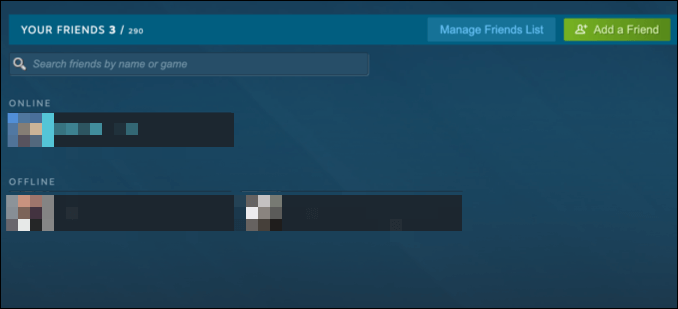
Тем не менее, ваш код друга в Steam можно быстро и легко передать и использовать. В виде числа вы можете легко отправить его другим пользователям в текстовом сообщении или произнести его устно в голосовом чате Discord или Teamspeak. Это делает его более простым методом добавления новых друзей, чем ввод более сложных имен пользователей.
Вы можете добавить код друга Steam в свою учетную запись, используя клиент Steam или веб-сайт Steam. Если вы хотите поделиться своим кодом друга в Steam, вам нужно сначала посетить область настроек своей учетной записи (в клиенте или онлайн), чтобы просмотреть его.
Как найти код друга Steam в клиенте Steam
Если вы хотите найти код своего друга Steam, которым можно поделиться, вам необходимо войти в свою учетную запись Steam в настольном клиенте (на Windows или Mac) или на веб-сайте. Каждый код друга Steam индивидуален для каждой учетной записи пользователя, и только владелец учетной записи может просматривать его.
- Чтобы найти код своего друга Steam в клиенте Steam, откройте настольный клиент на своем ПК или Mac и войдите в систему. После входа в систему выберите значок «Друзья и чат» в правом нижнем углу.
![]()
- Во всплывающем окне «Друзья» вы увидите список ваших текущих друзей. Чтобы просмотреть код друга в Steam, нажмите кнопку «Добавить друга».
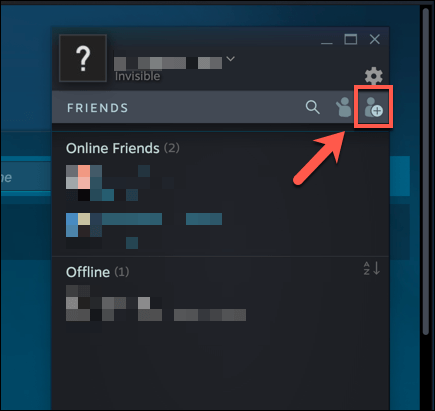
- Страница добавления друга загрузится в клиенте Steam, и код вашего друга в Steam будет отображаться вверху в виде случайной строки чисел. Чтобы скопировать код, нажмите кнопку «Копировать».
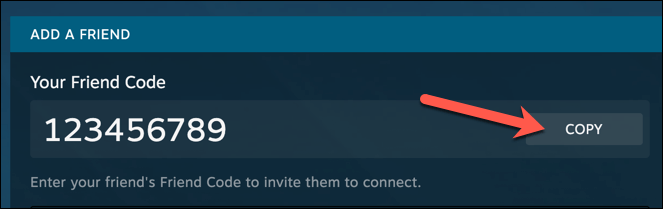
Скопировав свой Steam-код, вы можете поделиться им с друзьями, которых хотите добавить.
Как найти код друга в Steam в Интернете
Если у вас не установлен клиент Steam или вы находитесь далеко от своего ПК, вы можете быстро найти код друга в Steam на веб-сайте Steam.
- Начать, посетить Sтвеб-сайт eam и войдите в систему, нажав кнопку входа в правом верхнем углу.
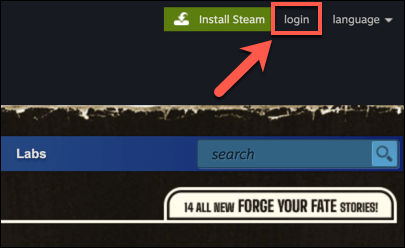
- После входа в систему наведите указатель мыши на свое имя пользователя в списке меню Steam вверху, затем выберите «Друзья» в раскрывающемся меню.
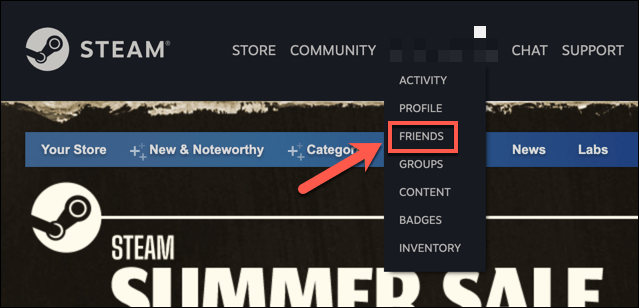
- В меню «Друзья» нажмите кнопку «Добавить друга».
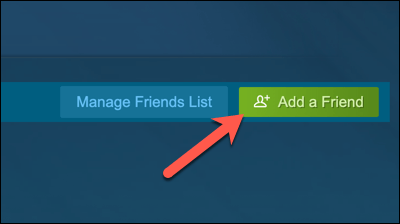
- Появится страница «Добавить друга», где вверху будет указан код вашего друга в Steam. Выберите Копировать, чтобы скопировать код на клавиатуру.
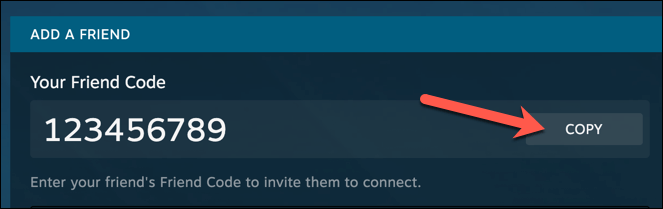
Как добавить друга с помощью кода друга Steam
Если вы пытаетесь добавить друзей в свою учетную запись Steam, используя их код друга Steam, вам необходимо сделать это с помощью клиента Steam или веб-сайта.
Использование клиента Steam
- Чтобы добавить код друга Steam, откройте настольный клиент на своем ПК или Mac. Выберите «Друзья и чат» в правом нижнем углу.
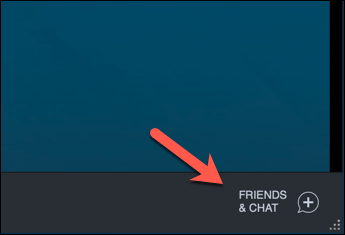
- Во всплывающем меню «Друзья» нажмите кнопку «Добавить друга».
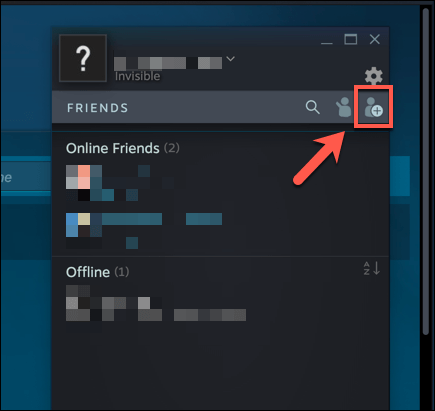
- В разделе «Добавить друга» введите или вставьте код друга в Steam в соответствующее поле. Под ним появится предварительный просмотр друга — нажмите кнопку «Отправить приглашение», чтобы отправить запрос на добавление в друзья.
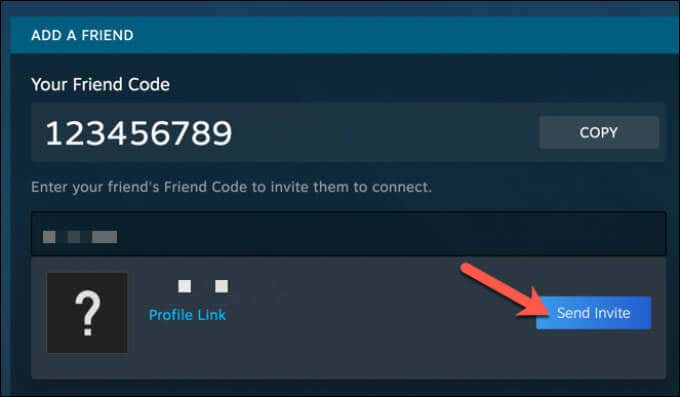
Использование веб-сайта Steam
- Если вы используете веб-сайт Steam, сначала откройте сайт Steam в вашем браузере и войдите в систему. После входа в систему наведите указатель мыши на свое имя пользователя в меню Steam вверху, затем выберите «Друзья» в раскрывающемся меню.
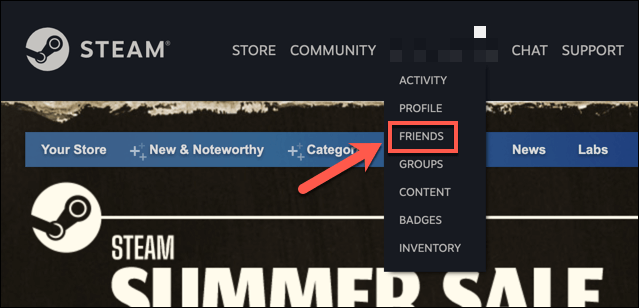
- На странице «Друзья» нажмите кнопку «Добавить друга».
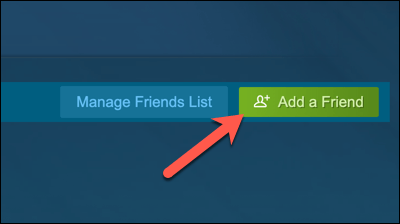
- Страница «Добавить друга» позволит вам быстро добавить нового друга в Steam. В разделе «Добавить друга» введите код друга в Steam в поле «Введите код друга», чтобы просмотреть данные его учетной записи. Когда будете готовы, нажмите кнопку «Отправить приглашение», чтобы отправить запрос.
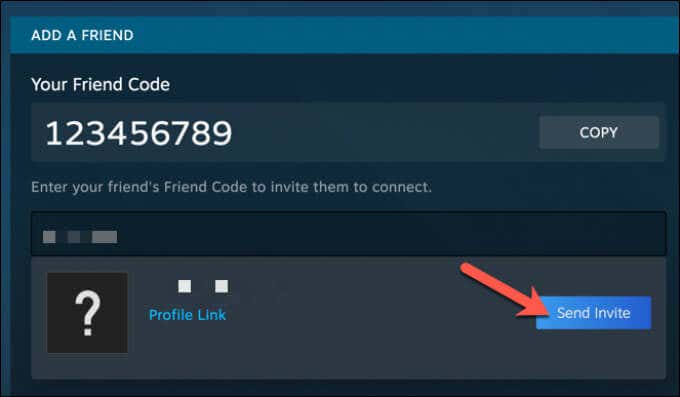
Как принимать запросы кода друга Steam
Когда вы запрашиваете новую дружбу с пользователем Steam, используя его код друга Steam, запрос должен быть одобрен этим пользователем, прежде чем вы станете друзьями. Точно так же, когда другой пользователь пытается добавить вас, вам нужно сначала принять его запрос.
- Если вы хотите принять запрос кода друга в Steam, выполните указанные выше действия, чтобы перейти в меню «Добавить друга» в клиенте или на веб-сайте Steam. В боковом меню выберите параметр «Ожидающие приглашения».
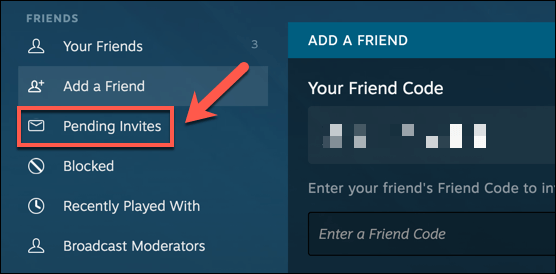
- Здесь появится список ожидающих вас приглашений в Steam. Чтобы принять новый запрос дружбы в Steam, выберите Принять. Чтобы отклонить запрос, выберите «Отклонить». Если вы хотите заблокировать любые будущие запросы дружбы от этого пользователя, выберите Заблокировать, чтобы заблокировать их.
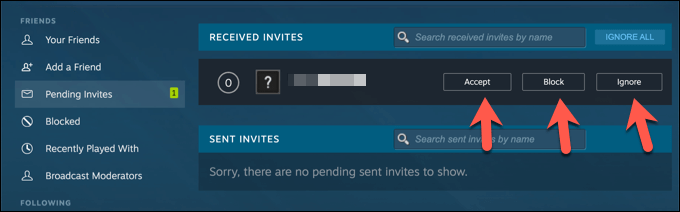
Наслаждайтесь игровым процессом Steam с друзьями
После того, как вы добавили своих друзей с помощью кода друга Steam, вы можете начать использовать Steam так, как это было задумано — для эпической игры между друзьями. Ты можешь ускорить загрузку Steam Однако если дела идут немного медленно. Если у вас возникнут проблемы, вам может потребоваться запустить Steam от имени администратора, чтобы обойти проблему.
Программы для Windows, мобильные приложения, игры - ВСЁ БЕСПЛАТНО, в нашем закрытом телеграмм канале - Подписывайтесь:)